Vil du vide, hvordan du uddelegerer tilladelse til at føje computere til domænet? I dette selvstudium skal du vise dig, hvordan du tillader en gruppe at føje computere til Active Directory.
• Windows 2012 R2
• Windows 2016
• Windows 2019
• Windows 10
• Windows 7
Liste over udstyr
I det følgende afsnit vises listen over udstyr, der bruges til at oprette dette selvstudium.
Som En Amazon Associate, tjener jeg fra kvalificerende køb.
Selvstudium i Windows:
På denne side tilbyder vi hurtig adgang til en liste over selvstudier relateret til Windows.
Selvstudium i Windows - Stedfortræder tilladelse til at føje computere til domænet
Åbn det navngivne program: Active Directory-brugere og -computere.

Opret en ny gruppe.

Højreklik på organisationsenheden computerne.
Vælg indstillingen til Deleger styring.
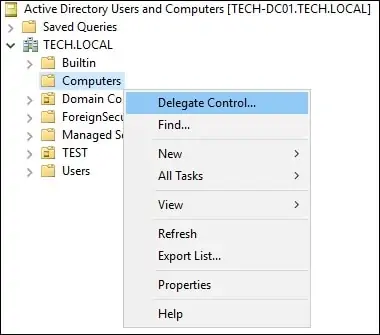
Vælg den ønskede gruppe.

Vælg indstillingen for at oprette en brugerdefineret opgave.

Udfør følgende konfiguration på skærmbilledet Objekttype:
• Kun følgende objekter i mappen - Ja.
• Computerobjekter - Ja.
• Opret markerede objekter i denne mappe - Ja.
Klik på knappen Næste.
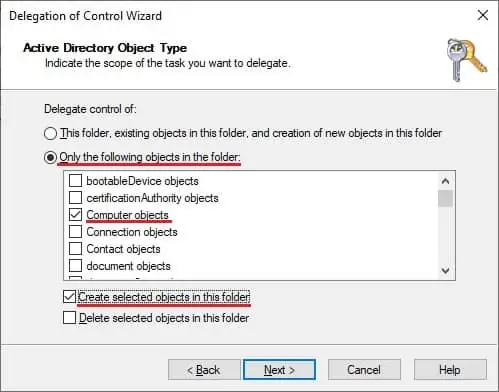
Udfør følgende konfiguration på skærmbilledet Tilladelser:
• Generelt - Ja.
• Oprettelse, sletning af specifikt underordnet objekt - Ja.
• Opret alle underobjekter - Ja.
Klik på knappen Næste for at afslutte konfigurationen.
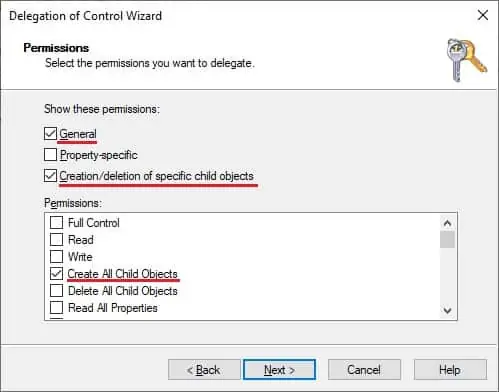
I vores eksempel kan medlemmer af gruppen MY-ADMINS føje computere til domænet i organisationsenheden med navnet Computere.
Tillykke! Du kan uddelegere tilladelse til at føje computere til domænet i Active Directory.
